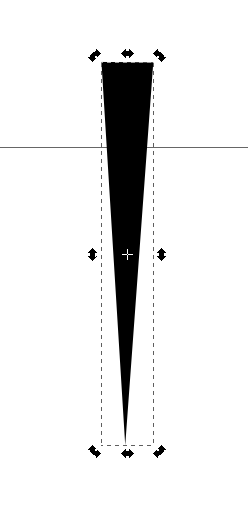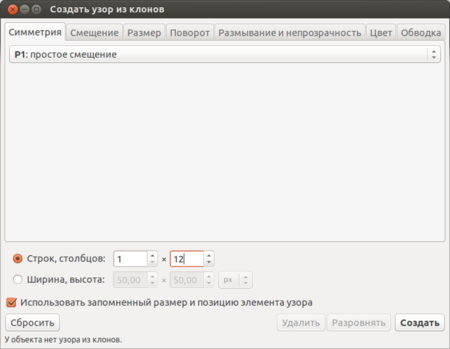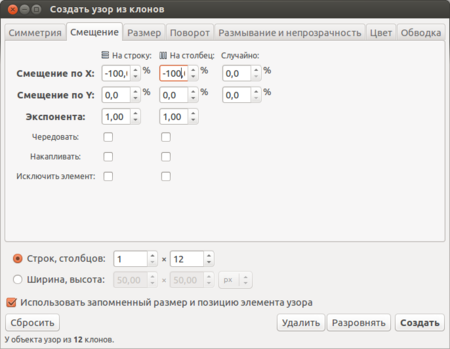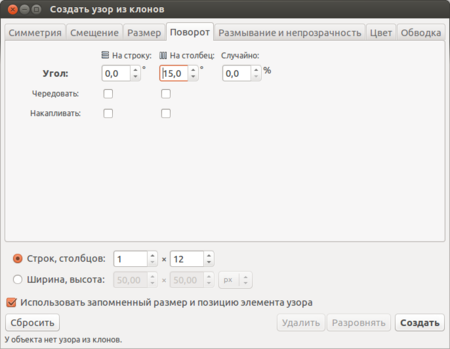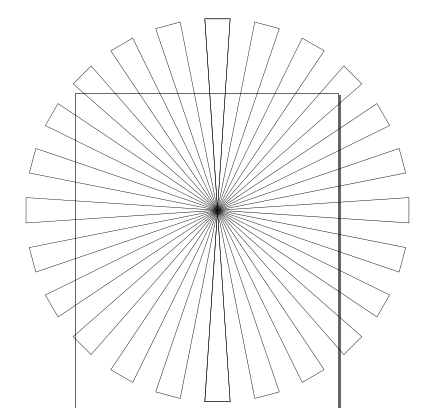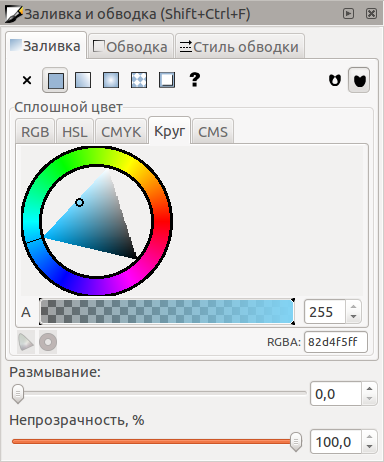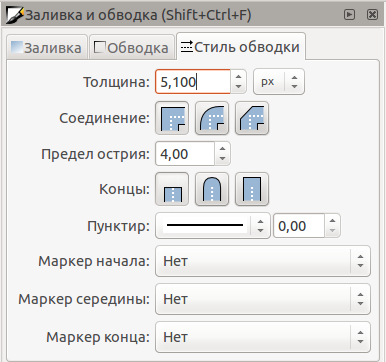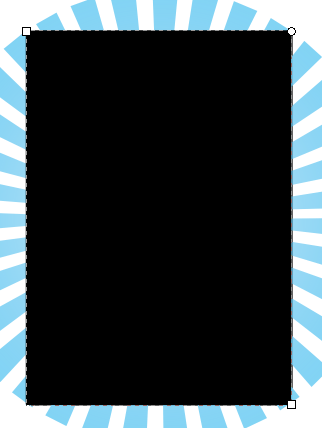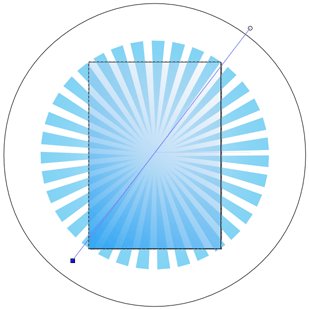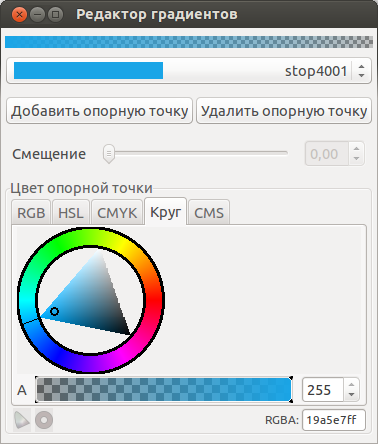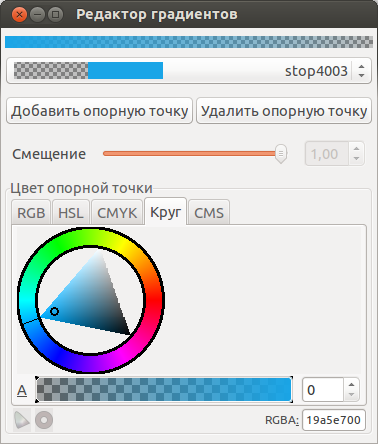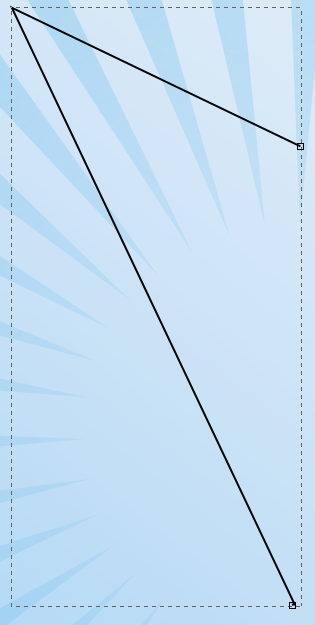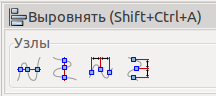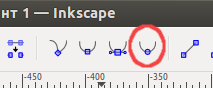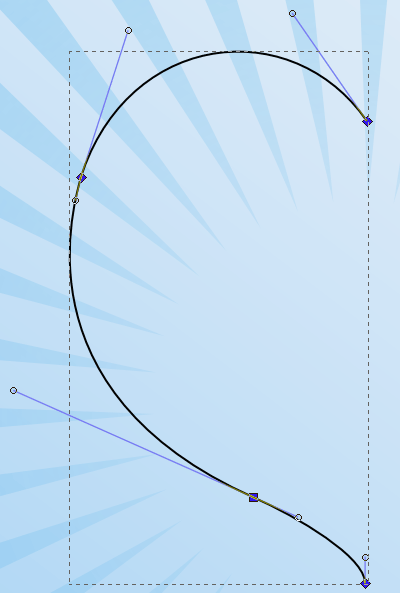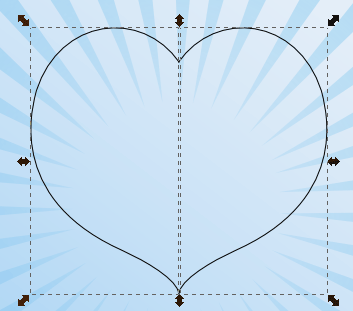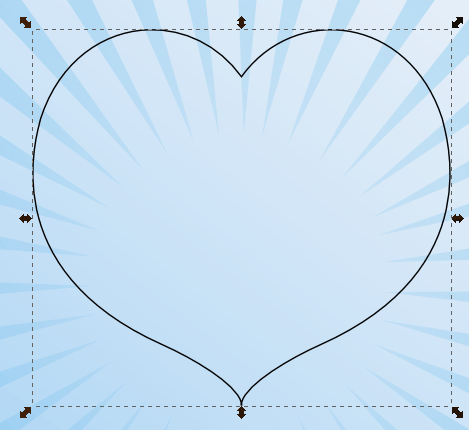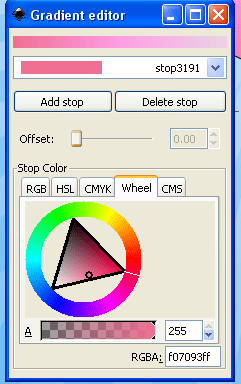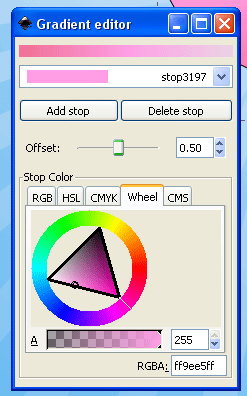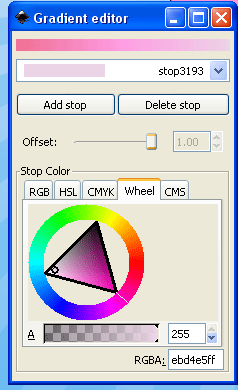CG/InkScape/StValentinesDay
Открытка ко дню святого валентина
Оригинал урока: http://diwan-e-ayyari.blogspot.ru/2008/03/how-to-create-valentines-day-hearts.html
Автор: Ishwar Purushotham
Перевод: Азовцев Юрий
Урок по созданию подобной открытки в растровом редакторе есть здесь. Выполнив этот урок вы не только лучше освоите InkScape но и поймете что это настолько же удобное и мощное (а возможно и более мощное) как и коммерческие приложения по работе с векторной графикой. Я постарался сделать результат несколько отличным от результата в уроке по растровой графике. Но не волнуйтесь, открытка по прежнему будет великолепной :) Наиболее важная вещь - вы должны постараться поэкспериментировать самостоятельно!
1. Запустите InkScape
2. Создайте окружность (клавиша F5) радиусом в 1710px. Разместите окружность по центру листа, использовав панель "Выровнять" (Shift+Ctrl+A).
3. Откройте окно "Заливка и Обводка" (Ctrl+Shift+F) и выбрите в качестве цвета для окружности белый. Окружность будет выполнять роль белого фона.
4. Cоздайте перевернутый равнобедренный треугольник в любом местое документа. Используйте для этого инструмент "Кривые Безье" (Shift+6).
У моего треугольника получились следующие размеры по ширине и высоте
5. Затем продублируйте треугольник с помощью Ctrl+D и отразите его по вертикали с помощью V. Разместите оба треугольника как показано на иллюстрации.
6. Выберите оба треугольника с помощью инструмента выделения и клавиши Shift и нажмите сочетание клавишь Ctrl+K что бы объеденить оба конткра в один.
7. Теперь разверните меню Правка -> Клонировать -> Создать узор из клонов...
8. Используйте следующие параметры в окне создания узора из клонов:
Вот что у вас должно получиться:
P.s. если у вас получаются странные завитки вместо ровного кругового размещение - попробуйте сохранить работу, закрыть InkScape и снова его запустить. Выполните данную операцию повторно и все получится!!!
9. Удалите первую пару треугольников
10. Нажмите Ctrl+A для выделения всех треугольников, нажмите Ctrl+K для объединения их в общий контур.
(Проверьте что первоначальный треугольник удален и вы не захватили в выделение лишние объекты!)
11. Выберите получившуюся объедененную форму и выравняйте ее по центру листа с помощью инструментов окна "Выровнять" (Shift+Ctrl+A).
12. Теперь вам нужно открыть окно "Заливка и Обводка" (Ctrl+Shift+F) и выбрать для заливки цвет. Я использовал следующие настройки:
Поэкспериментируйте с цветом!
13. Вы можете настроить "толщину лучей" перейдя в закладку Стиль обводки и увеличив значение параметра "Толщина" (не забудьте перед этим в закладке Обводка выбрать в качестве цвета белый).
14. Теперь создайте прямоугольник (F4) размером с лист:
15. Снова загляните в окно "Заливка и Обводка (Ctrl+Shift+F) и включите для прямоугольника линейный градиент
16. Нажмите Ctrl+F1 для редактирования направления градиента. Расположите линию градиента диагонально. Измените настройки цвета Стоп-точек градиента нажав кнопку "Править...". В моем случае я использовал следующие параметры:
17. Отлично! У нас есть фон, теперь самое время приступить к веселью! Создайте новый слой поверх имеющегося и назовите его "Hearts" - сердца, которые мы и начнем рисовать.
Заблокируйте предидущий слой с фоном!
18. Используя инструмент Кривые Бизье (Shift+F6) нарисуйте подобную форму
21. Нажмите Ctrl+D для создания дубликата половины сердца. Нажмите клавишу H что бы отразить полученную копию по горизонтали. Удерживая Ctrl' переместите половинку вправа для получения полной формы сердца.
22. Выделите обе половинки и нажмите Ctrl и + для их объединения.
23. Перейдите в режим редактироания узлов и контура (F2) и удалите лишние вершины в местах стыка двух половинок. Такое иногда случается при объединении кривых. В InkScape есть инструменты для автоматического удаления копий узлов, но я их еще не пробовал.
24. Выровняйте сердце по центру листа.
25. Перейдите в окно Заливка и обводка и выберите для сердца Линейный градиент
26. Нажмите кнопку Править... и используйте следующие параметры (в моем случае градиент начинается снизу)